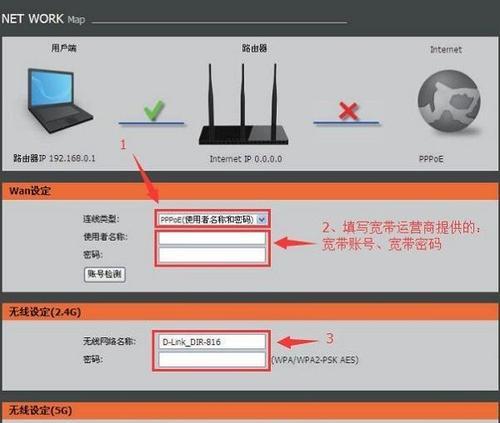在如今高度网络化的社会中,家庭路由器成为了每个家庭的必备设备之一。正确安装家庭路由器不仅能够让您的网络连接更快、更稳定,还能满足多个设备同时连接互联网的需求。本文将为您提供一篇详细的家庭路由器安装教程,帮助您轻松安装家庭路由器。

一:了解家庭路由器的作用与类型
段落1在开始安装家庭路由器之前,我们首先需要了解家庭路由器的作用以及不同类型。家庭路由器的主要作用是将互联网信号传输到家庭中的各个设备,实现设备与设备之间的通信。根据不同的需求和功能,家庭路由器分为无线路由器和有线路由器两种类型。无线路由器能够通过无线信号将网络连接到无线设备上,而有线路由器则需要通过网络线连接至设备。
二:选择适合的家庭路由器
段落2在安装家庭路由器之前,我们需要选择一款适合家庭使用的路由器。要考虑家庭网络需求的带宽,选择对应的速度和信号覆盖范围。要考虑安全性和稳定性,选择品牌和型号口碑良好的家庭路由器。根据家庭设备的数量和连接方式,选择无线路由器或有线路由器。
三:查看网络设备与线路连接
段落3在安装家庭路由器之前,我们需要查看现有的网络设备与线路连接情况。检查宽带猫(或光猫)的连接情况,确保其与电视、电脑等设备通过网络线正常连接。检查网络线与电视、电脑等设备之间的连接情况,确保网络线没有损坏或者松动。
四:准备所需材料
段落4在开始安装家庭路由器之前,我们需要准备好所需的材料。需要一台家庭路由器。需要一根合适长度的网络线。还需要准备好一台电脑或手机,用于配置家庭路由器的参数。
五:将家庭路由器与宽带猫连接
段落5将一端的网络线连接到宽带猫(或光猫)的网络接口上。将另一端的网络线连接到家庭路由器的WAN口上。确保连接牢固,没有松动。
六:将家庭路由器与电脑或手机连接
段落6将电脑或手机通过网络线与家庭路由器的LAN口(通常为黄色)连接。确保连接牢固,没有松动。
七:打开电脑或手机浏览器
段落7打开电脑或手机上的浏览器,输入家庭路由器的默认管理地址。通常,这个地址会在家庭路由器的说明书中或产品包装盒上标明。输入地址后按下回车键,即可打开家庭路由器的管理界面。
八:输入默认用户名和密码登录
段落8在家庭路由器的管理界面上,输入默认的用户名和密码进行登录。这些用户名和密码也可以在家庭路由器的说明书中或产品包装盒上找到。登录成功后,进入家庭路由器的设置界面。
九:进行基本设置
段落9在家庭路由器的设置界面中,进行基本设置。修改默认的用户名和密码,增强家庭路由器的安全性。设置家庭路由器的无线网络名称(SSID)和密码,确保无线网络的安全性。还可以根据需要设置其他功能,如端口映射、IP地址分配等。
十:保存并应用设置
段落10在完成基本设置后,点击保存并应用设置。家庭路由器会重新启动,并将之前设置好的参数应用到网络中。
十一:连接其他设备至家庭路由器
段落11在家庭路由器重新启动后,可以将其他设备连接到家庭路由器上。通过无线方式连接的设备,在设备的无线网络列表中找到之前设置好的无线网络名称(SSID),输入密码即可连接。通过有线方式连接的设备,将网络线插入到家庭路由器的LAN口上即可。
十二:检查连接状态与网络稳定性
段落12在连接其他设备至家庭路由器后,需要检查连接状态与网络稳定性。检查每个设备是否能够正常上网。检查无线设备是否能够在家中各个角落都能够接收到稳定的信号。如果发现问题,可以尝试调整家庭路由器的位置或设置,以获得更好的网络连接体验。
十三:常见问题与解决方法
段落13在安装家庭路由器的过程中,可能会遇到一些常见的问题,如无法访问管理界面、无法连接到无线网络等。针对这些问题,可以查看家庭路由器的说明书或在相关的技术论坛上寻求解决方法。
十四:维护和升级家庭路由器
段落14为了保持家庭路由器的正常运行和网络连接的稳定性,定期维护和升级家庭路由器是必要的。可以通过家庭路由器的管理界面查找并下载最新的固件版本,并按照说明进行升级。同时,定期重启家庭路由器可以清理缓存和释放内存,提高性能。
十五:
段落15通过本文的家庭路由器安装教程,您应该已经了解到了安装家庭路由器的基本步骤。正确安装家庭路由器不仅能够让您的网络连接更快、更稳定,还能满足多个设备同时连接互联网的需求。希望这篇教程能够帮助到您,让您轻松安装家庭路由器,享受高速网络连接。
从购买到设置
在当今数字时代,无线网络已成为家庭生活中不可或缺的一部分。为了让我们的家庭网络畅通无阻,选择一款适合的家庭路由器并正确安装是至关重要的。本文将为您提供一份简明的家庭路由器安装教程,帮助您轻松掌握安装技巧。
一:如何选择合适的家庭路由器
在选择家庭路由器时,需要考虑网络速度、覆盖范围和安全性等因素。确保家庭路由器支持最新的Wi-Fi标准,如802.11ac,以获得更快的速度和更好的性能。根据家庭的面积和布局,选择适合的路由器覆盖范围。确保路由器支持WPA2加密等安全功能,以保护您的网络安全。
二:购买家庭路由器的注意事项
在购买家庭路由器之前,先了解一下您的网络需求。确定您需要的网络速度和覆盖范围,并根据此信息选择合适的路由器。查看产品评论和用户反馈,了解路由器的性能和稳定性。比较不同品牌和型号的路由器,并选择性价比高的产品。
三:准备安装家庭路由器的工具
在安装家庭路由器之前,准备一些基本的工具是必要的。您将需要一个电脑、一根网线和一个电源插座。确保电脑上有无线网络适配器或网卡,以便连接到家庭路由器。
四:连接家庭路由器的步骤
将一端网线连接到您的宽带调制解调器上的网络端口,另一端连接到家庭路由器的WAN(广域网)端口。将路由器的电源适配器插入电源插座,并打开路由器的电源开关。稍等片刻,让路由器启动。
五:设置家庭路由器的步骤
打开电脑上的浏览器,输入默认网关IP地址(通常为192.168.1.1或192.168.0.1),并按回车键。在弹出的登录页面上,输入默认的用户名和密码(通常为admin/admin),并进行登录。进入路由器的设置界面后,您可以根据需要进行网络名称(SSID)、密码和其他设置的修改。
六:设置无线网络连接
在路由器的设置界面中,找到无线设置选项。在这里,您可以修改无线网络的名称(SSID)和密码,以及选择适当的加密类型。建议使用WPA2加密来保护您的网络安全。点击保存设置按钮后,无线网络将会重新启动。
七:连接其他设备到家庭路由器
现在,您可以通过无线方式将其他设备连接到家庭路由器。打开您的设备,并搜索可用的无线网络。找到您刚刚设置的无线网络名称(SSID),并输入密码进行连接。一旦连接成功,您的设备就可以享受无线网络的便利了。
八:检查家庭网络的连通性
通过打开浏览器,在地址栏中输入一个网址,如www.google.com,然后按回车键。如果能够正常加载网页,说明您的家庭网络已经设置成功并且可正常使用。如果遇到问题,请检查路由器和设备的设置,并确保它们正常工作。
九:优化家庭网络的性能
如果您对家庭网络的速度或覆盖范围不满意,可以尝试一些优化方法。将路由器放置在中央位置以最大限度地覆盖整个家庭区域。避免将路由器放置在隔离墙或其他电子设备附近,以减少信号干扰。
十:更新家庭路由器的固件
定期更新家庭路由器的固件是保持网络安全和提高性能的重要步骤。在路由器的设置界面中,找到固件更新选项并按照提示进行操作。一旦有新版本的固件可用,下载并安装它。请注意,在更新固件之前,备份您的设置以防止数据丢失。
十一:保护家庭网络的安全
除了使用密码和加密来保护无线网络外,还有其他一些方法可以提高家庭网络的安全性。启用网络防火墙可以阻止潜在的入侵和攻击。定期更改路由器和无线网络的密码,以防止未经授权的访问。
十二:解决常见问题
在安装和使用家庭路由器的过程中,可能会遇到一些常见问题,如无法连接到路由器、网络速度慢等。在遇到问题时,您可以参考路由器的用户手册或联系厂商的技术支持部门获取帮助。互联网上也有许多技术论坛和社区,您可以在那里找到解决方案和建议。
十三:了解家庭路由器的高级设置
家庭路由器通常还具有许多高级功能和设置选项,如虚拟专用网络(VPN)和动态DNS(DDNS)。如果您对网络技术有一定的了解,并且需要更高级的功能,可以尝试进一步探索和配置这些选项。
十四:常见的家庭网络安全威胁和防范措施
在享受家庭网络的便利性的同时,我们也要注意网络安全。常见的家庭网络安全威胁包括恶意软件、密码破解和网络钓鱼等。为了防范这些威胁,我们应该保持操作系统和安全软件的最新更新,并定期更改密码。不要轻易点击来自未知来源的链接或下载附件。
十五:
通过正确安装和设置家庭路由器,我们可以畅享快速、安全的无线网络。选择适合的路由器、正确连接和设置、定期更新和保护网络安全,将使您的家庭网络始终保持畅通无阻,让您的家庭生活更加便捷和舒适。